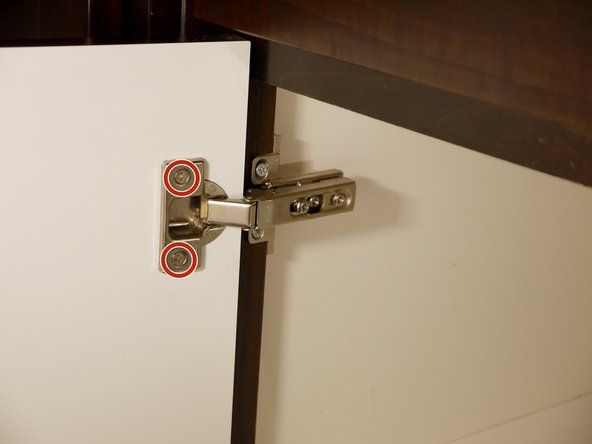Dėl nedaugelio dalių „iPod Touch“ trikčių šalinimas yra gana paprastas.
„iPod Touch“ neįsijungs
Nesvarbu, ką darote, negalite įjungti „iPod Touch“.
Paspauskite ir palaikykite miego / pabudimo mygtuką
Jei „iPod“ problema nėra taip lengvai išspręsta, skaitykite toliau.
Iškrauta / bloga baterija
Jei jūsų „iPod“ neįsijungs, ypač jei jis neseniai nebuvo naudojamas, galite tiesiog išsikrovusi baterija. Prijunkite „iPod Touch“ prie kompiuterio arba kintamosios srovės adapterio ir pažiūrėkite, ar kas nors vyksta. Idealiu atveju jūsų „iPod“ atpažins, kad jis buvo prijungtas prie maitinimo šaltinio, ir įkraus jo akumuliatorių. Jei jis nebebus įkraunamas, akumuliatorių reikia pakeisti a Atsarginė baterija .
Netinkamas ekranas
Gali būti, kad nieko nevyksta, nes ekranas yra blogas. Jei akumuliatorius veikia tinkamai, bet nieko nematyti, tai įmanoma ekranas yra blogas ir turi būti pakeistas.
Bloga logikos lenta
Galų gale, jei ekranas ir baterija nėra kalti, patikrinkite visas jungtis nuo ekrano iki loginės plokštės. Jei jie tinkamai prijungti ir vis dar nėra gyvenimo, greičiausiai reikia pakeisti logikos plokštę.
Palietimo įvestis nereaguoja
„IPod Touch“ neatpažįsta jutiklinio įvesties priekiniame skydelyje.
Pirštinės
Jutiklinis ekranas nėra jautrus slėgiui, todėl jis priklauso nuo tiesioginio kontakto su pirštų galiukais. Jei mūvite pirštines ar vaikiškas loveles, pabandykite juos nuimti.
Laikinas programinės įrangos klausimas
Visada yra galimybė nepaaiškinamam programinės įrangos trikdžiui, todėl pirmiausia reikia pabandyti ją iš naujo paleisti. Laikykite nuspaudę miego / pabudimo mygtuką ir namų mygtuką, kol ekranas bus tuščias ir pasirodys „Apple“ logotipas. Tai išspręs kai kurias jutiklinio ekrano problemas.
Nešvarus jutiklinis ekranas
Kartais ekrane esantys nešvarumai ar alyva gali sumažinti įvesties jutiklį tikslumą arba reagavimą. Naudokite švarią, sausą šluostę (geriausia yra mikropluoštas. Daugumai akinių ar televizorių valymo rinkinių yra vienas, puikiai tinkantis darbui). Jei tai neveikia, bet jutiklinis ekranas vis tiek veikia pakankamai, kad tai padarytumėte, išjunkite „iPod“ laikydami „Sleep / Wake“ mygtuką, kol pasirodys raudonas slankiklis, pastumkite jį ir palaukite, kol „iPod“ išsijungs. Tada šiek tiek sudrėkinkite audinį, nuvalykite ekraną, tada nusausinkite ekraną kita šluoste arba leiskite jam išdžiūti. Įjunkite „iPod“. Jei jutiklinis ekranas vis tiek neveikia, tai gali būti programinės įrangos problema.
Mažai akumuliatoriaus
Kai kurie vartotojai teigia, kad kai akumuliatoriaus įkrovos lygis yra labai mažas (kai akumuliatoriaus indikatorius rodo raudoną spalvą), kai kuriose programose jutiklinis ekranas taps mažiau jautrus, ypač tiems, kurie remiasi daugialypiu ryšiu. Jei jūsų akumuliatorius yra raudonojoje zonoje, kurį laiką prijunkite jį bent jau tol, kol įkrovimas bus ilgesnis nei raudona (20%).
Netinkama ekrano apsauga
Jei neseniai įdiegėte ekrano apsaugą, ypač ne specialiai sukurtą „iPod Touch“, tai gali trukdyti „iPod“ aptikti jūsų prisilietimą. Tiesiog nuimkite ekrano apsaugą, tada išvalykite ekraną, kaip nurodyta aukščiau.
Nuolatinė programinės įrangos problema
Paskutinis dalykas, kurį reikia išbandyti prieš atidarant „iPod“ ar siunčiant jį taisyti, yra atkurti programinę-aparatinę įrangą. Retais atvejais „iPod OS“ gali nutikti kažkas blogai, kad jutiklinis ekranas veiktų netinkamai. Tai gali būti labiau tikėtina, jei jūsų įrenginys yra įkalintas, bet vis tiek gali kilti problema, neatsižvelgiant į tai, ar „iPod OS“ buvo modifikuota. Prijunkite „iPod“ prie kompiuterio naudodami naujausią „iTunes“ versiją, tada pasirinkite „iPod“ sistemoje „iTunes“ ir spustelėkite „Atkurti“. Vykdykite ekrane pateikiamus nurodymus ir NE atjunkite „iPod“, kol jis nebus baigtas. Baigusi „iTunes“ gali paprašyti atkurti atsarginę kopiją. Jei jūsų „iPod“ buvo sugadintas, neatkurkite atsarginės kopijos. Kitu atveju patikrinkite jutiklinį ekraną ir, jei jis veikia, tęskite ir atkurkite atsarginę kopiją. Jei atkurus atsarginę kopiją jutiklinis ekranas vėl sugenda, dar kartą atkurkite „iPod“ ir nepaisykite atsarginės kopijos.
Blogas jutiklinis ekranas
Gali būti, kad jutiklinis ekranas yra blogas. Jei taip, turite pakeisti priekinį skydelį (kuriame yra jutiklinis ekranas ir skaitmeninis keitiklis). Norėdami lengviau įdiegti, patikrinkite mūsų priekinio skydo surinkimas , kuriame yra rėmelis ir namų mygtukas!
Bloga logikos lenta
Jei pakeitus priekinį skydą, atkurti jutiklį neįmanoma, reikia pakeisti logikos plokštę.
Pagrindinis mygtukas nereaguoja
Paspaudus namų mygtuką, „iPod“ neatsako.
Blogas namų mygtukas
Jei paspaudus pagrindinio mygtuko atsakymą neatsakoma, paspauskite miego / pabudimo mygtuką „iPod“ viršuje kairėje, kad nustatytumėte, ar „iPod“ vis dar veikia. Jei miego / pabudimo mygtukas nereaguoja, žr. „IPod Touch neįsijungs“ trikčių šalinimo vadovą. Jei veikia miego / pabudimo mygtukas, pakeiskite priekinį skydelį ir dar kartą bandykite mygtuką „Pagrindinis“.
Bloga logikos lenta
Jei pakeitus priekinį skydelį mygtuko įvestis neatkuriama, logikos plokštę reikia pakeisti.
Nėra garso ar iškraipyto garso
Jūsų „iPod Touch“ įsijungia ir atrodo, kad veikia, tačiau prijungus ausines ar garsiakalbius garsas negroja tinkamai.
Netinkamos ausinės / garsiakalbiai
Vargu ar jūsų ausinės ar garsiakalbiai yra blogi, tačiau iš pradžių verta juos pašalinti kaip problemos šaltinį. Išbandykite „iPod Touch“ naudodami kitą rinkinį ausines ar garsiakalbius, kad įsitikintumėte, jog problema yra jūsų „iPod Touch“.
Laikinas programinės įrangos sutrikimas
Kartais problemą galima išspręsti paprasčiausiai iš naujo paleidus „iPod Touch“. Laikykite nuspaudę miego / pabudimo mygtuką, kol pasirodys raudonas slankiklis, tada stumkite jį per ekraną. Kai jis išsijungs, dar kartą palaikykite miego / pabudimo mygtuką, kol pasirodys „Apple“ logotipas.
Nešvarumai garso lizde
Garso lizdo nešvarumai gali sukelti blogą ryšį ir blogą garso kokybę. Išjunkite „iPod Touch“ palaikydami miego / pabudimo mygtuką, tada stumdami raudoną slankiklį. Pabandykite į garso lizdą įkišti šiek tiek drėgną, mažą vatos tamponėlį ir kelis kartus pasukti, tada nuimkite vatos tamponą. Įjunkite „iPod Touch“ ir dar kartą patikrinkite garso kokybę.
Nuolatinis programinės įrangos sutrikimas
Retais atvejais „iPod OS“ gali būti sugadinta (šiek tiek didesnė tikimybė, jei įrenginys sugedęs). Prijunkite „iPod Touch“ prie „iTunes“, tada spustelėkite Atkurti. Jei „iPod Touch“ buvo sugadintas, neatkurkite atsarginės kopijos, jei „iTunes“ siūlo.
Blogas garso lizdas
Labiausiai tikėtina garso išvesties problemų priežastis „iPod Touch“ yra blogas garso išvesties lizdas. Naują ausinių lizdą galima prilituoti ant pagrindinės plokštės. Kol kas nėra jo remonto vadovo, tačiau jis atliekamas labai panašiai kaip paskelbta pirmosios kartos „iPod Touch“ procedūra.
Atkurti piktogramą
„IPod“ paleidimo metu rodomas tekstas „Naudokite„ iTunes “, kad atkurtumėte“
Sugadinta programinė įranga
Nedažnai „Apple“ pateikia konkrečias instrukcijas, kaip išspręsti problemą! Atkurus „iPod Touch“, viskas bus ištrinta, todėl prieš atkurdami įsitikinkite, kad viskas, kas yra „iPod Touch“, yra saugoma kitur. Norėdami atkurti, prijunkite „iPod Touch“ prie kompiuterio, kuriame įdiegta naujausia „iTunes“ versija. Kai įrenginių meniu pasirodys „Touch“, skirtuko santraukoje spustelėkite atkūrimo parinktį. Jei dar nesukūrėte atsarginių duomenų kopijų, iškylančiajame lange pasirinkite atsarginės kopijos parinktį. Spustelėkite atkūrimo mygtuką, kad atkurtumėte „iPod Touch“ gamyklines specifikacijas.
Priverstinis atkūrimo režimas
Jei jūsų „iPod Touch“ kabo su „Apple“ logotipu arba yra kokių nors kitų programinės įrangos problemų, kurios neleidžia „iTunes“ jo atpažinti, galite priversti jį į atkūrimo / atkūrimo režimą ir tada naudoti „iTunes“ programinei įrangai atkurti.
Jei įrenginys išjungtas, prijunkite vieną USB kabelio galą prie „iPod Touch“ ir palikite atjungtą kitą galą. Paspauskite mygtuką „Pagrindinis“ ir laikykite jį nuspaudę, kol USB kabelį prijunkite prie kompiuterio. Praėjus 5–10 sekundžių, „iPod Touch“ turėtumėte pamatyti „Prašome prisijungti prie„ iTunes “vaizdą, o„ iTunes “turėtų paraginti atkurti programinę įrangą vadovaudamiesi aukščiau pateiktais raginimais ir instrukcijomis.
Jei įrenginys įjungtas, palaikykite paspaudę tiek maitinimo, tiek namų mygtukus, kol įrenginys vėl paleidžiamas ir rodomas vaizdas „Prisijungti prie„ iTunes “(paprastai 5–15 sekundžių).
Bloga logikos lenta
Jei bandymas atkurti „Touch“ ir diagnozavimas problemos neišsprendžia, tikriausiai problema yra logikos plokštė.
Palietimo įvestis nereaguoja
„IPod Touch“ neatpažįsta jutiklinio įvesties priekiniame skydelyje.
Pirštinės
Jutiklinis ekranas nėra jautrus slėgiui, todėl jis priklauso nuo tiesioginio kontakto su pirštų galiukais. Jei mūvite pirštines ar vaikiškas loveles, pabandykite juos nuimti.
Laikinas programinės įrangos klausimas
Visada yra galimybė nepaaiškinamam programinės įrangos trikdžiui, todėl pirmiausia reikia pabandyti ją iš naujo paleisti. Laikykite nuspaudę miego / pabudimo mygtuką ir namų mygtuką, kol ekranas bus tuščias ir pasirodys „Apple“ logotipas. Tai išspręs kai kurias jutiklinio ekrano problemas.
Nešvarus jutiklinis ekranas
Kartais ekrane esantys nešvarumai ar alyva gali sumažinti įvesties jutiklį tikslumą arba reagavimą. Naudokite švarią, sausą šluostę (geriausia yra mikropluoštas. Daugumai akinių ar televizorių valymo rinkinių yra vienas, puikiai tinkantis šiam darbui). Jei tai neveikia, bet jutiklinis ekranas vis tiek veikia pakankamai, kad tai padarytumėte, išjunkite „iPod“ laikydami „Sleep / Wake“ mygtuką, kol pasirodys raudonas slankiklis, pastumkite jį ir palaukite, kol „iPod“ išsijungs. Tada šiek tiek sudrėkinkite audinį, nuvalykite ekraną, tada nusausinkite ekraną kita šluoste arba leiskite jam išdžiūti. Įjunkite „iPod“. Jei jutiklinis ekranas vis tiek neveikia, tai gali būti programinės įrangos problema.
Mažai akumuliatoriaus
Kai kurie vartotojai teigia, kad kai akumuliatoriaus įkrovos lygis yra labai mažas (kai akumuliatoriaus indikatorius rodo raudoną spalvą), kai kuriose programose jutiklinis ekranas taps mažiau jautrus, ypač tiems, kurie remiasi daugialypiu ryšiu. Jei jūsų akumuliatorius yra raudonojoje zonoje, kurį laiką prijunkite jį bent jau tol, kol įkrovimas bus ilgesnis nei raudona (20%).
Netinkama ekrano apsauga
Jei neseniai įdiegėte ekrano apsaugą, ypač ne specialiai sukurtą „iPod Touch“, tai gali trukdyti „iPod“ aptikti jūsų prisilietimą. Tiesiog nuimkite ekrano apsaugą, tada išvalykite ekraną, kaip nurodyta aukščiau.
Nuolatinė programinės įrangos problema
Paskutinis dalykas, kurį reikia išbandyti prieš atidarant „iPod“ ar siunčiant jį taisyti, yra atkurti programinę-aparatinę įrangą. Retais atvejais „iPod OS“ gali nutikti kažkas blogai, kad jutiklinis ekranas veiktų netinkamai. Tai gali būti labiau tikėtina, jei jūsų įrenginys yra įkalintas, bet vis tiek gali kilti problema, neatsižvelgiant į tai, ar „iPod OS“ buvo modifikuota. Prijunkite „iPod“ prie kompiuterio naudodami naujausią „iTunes“ versiją, tada pasirinkite „iPod“ sistemoje „iTunes“ ir spustelėkite „Atkurti“. Vykdykite ekrane pateikiamus nurodymus ir NE atjunkite „iPod“, kol jis nebus baigtas. Baigusi „iTunes“ gali paprašyti atkurti atsarginę kopiją. Jei jūsų „iPod“ buvo sugadintas, neatkurkite atsarginės kopijos. Kitu atveju patikrinkite jutiklinį ekraną ir, jei jis veikia, tęskite ir atkurkite atsarginę kopiją. Jei atkurus atsarginę kopiją jutiklinis ekranas vėl sugenda, dar kartą atkurkite „iPod“ ir nepaisykite atsarginės kopijos.
Blogas jutiklinis ekranas
Gali būti, kad jutiklinis ekranas yra blogas. Jei taip, turite pakeisti priekinį skydelį (kuriame yra jutiklinis ekranas ir skaitmeninis keitiklis). Norėdami lengviau įdiegti, patikrinkite mūsų priekinio skydo surinkimas , kuriame yra rėmelis ir namų mygtukas!
Bloga logikos lenta
Jei pakeitus priekinį skydą, atkurti jutiklį neįmanoma, reikia pakeisti logikos plokštę.
Pagrindinis mygtukas nereaguoja
Paspaudus namų mygtuką, „iPod“ neatsako.
Blogas namų mygtukas
Jei paspaudus pagrindinio mygtuko atsakymą neatsakoma, paspauskite miego / pabudimo mygtuką „iPod“ viršuje kairėje, kad nustatytumėte, ar „iPod“ vis dar veikia. Jei miego / pabudimo mygtukas nereaguoja, žr. „IPod Touch neįsijungs“ trikčių šalinimo vadovą. Jei veikia miego / pabudimo mygtukas, pakeiskite priekinį skydelį ir dar kartą bandykite mygtuką „Pagrindinis“.
Bloga logikos lenta
Jei pakeitus priekinį skydelį mygtuko įvestis neatkuriama, logikos plokštę reikia pakeisti.
mano ryklio vakuumas neįsijungs
Nėra garso ar iškraipyto garso
Jūsų „iPod Touch“ įsijungia ir atrodo, kad veikia, tačiau prijungus ausines ar garsiakalbius garsas negroja tinkamai.
Netinkamos ausinės / garsiakalbiai
Vargu ar jūsų ausinės ar garsiakalbiai yra blogi, tačiau iš pradžių verta juos pašalinti kaip problemos šaltinį. Išbandykite „iPod Touch“ naudodami kitą rinkinį ausines ar garsiakalbius, kad įsitikintumėte, jog problema yra jūsų „iPod Touch“.
Laikinas programinės įrangos sutrikimas
Kartais problemą galima išspręsti paprasčiausiai iš naujo paleidus „iPod Touch“. Laikykite nuspaudę miego / pabudimo mygtuką, kol pasirodys raudonas slankiklis, tada stumkite jį per ekraną. Kai jis išsijungs, dar kartą palaikykite miego / pabudimo mygtuką, kol pasirodys „Apple“ logotipas.
Nešvarumai garso lizde
Garso lizdo nešvarumai gali sukelti blogą ryšį ir blogą garso kokybę. Išjunkite „iPod Touch“ palaikydami miego / pabudimo mygtuką, tada stumdami raudoną slankiklį. Pabandykite į garso lizdą įkišti šiek tiek drėgną, mažą vatos tamponėlį ir kelis kartus pasukti, tada nuimkite vatos tamponą. Įjunkite „iPod Touch“ ir dar kartą patikrinkite garso kokybę.
Nuolatinis programinės įrangos sutrikimas
Retais atvejais „iPod OS“ gali būti sugadinta (šiek tiek didesnė tikimybė, jei įrenginys sugedęs). Prijunkite „iPod Touch“ prie „iTunes“, tada spustelėkite Atkurti. Jei „iPod Touch“ buvo sugadintas, neatkurkite atsarginės kopijos, jei „iTunes“ siūlo.
Blogas garso lizdas
Labiausiai tikėtina garso išvesties problemų priežastis „iPod Touch“ yra blogas garso išvesties lizdas. Naują ausinių lizdą galima prilituoti ant pagrindinės plokštės. Kol kas nėra jo remonto vadovo, tačiau jis atliekamas labai panašiai kaip paskelbta pirmosios kartos „iPod Touch“ procedūra.
Atkurti piktogramą
„IPod“ paleidimo metu rodomas tekstas „Naudokite„ iTunes “, kad atkurtumėte“
Sugadinta programinė įranga
Nedažnai „Apple“ pateikia konkrečias instrukcijas, kaip išspręsti problemą! Atkurus „iPod Touch“, viskas bus ištrinta, todėl prieš atkurdami įsitikinkite, kad viskas, kas yra „iPod Touch“, yra saugoma kitur. Norėdami atkurti, prijunkite „iPod Touch“ prie kompiuterio, kuriame įdiegta naujausia „iTunes“ versija. Kai įrenginių meniu pasirodys „Touch“, skirtuko santraukoje spustelėkite atkūrimo parinktį. Jei dar nesukūrėte atsarginių duomenų kopijų, iškylančiajame lange pasirinkite atsarginės kopijos parinktį. Spustelėkite atkūrimo mygtuką, kad atkurtumėte „iPod Touch“ gamyklines specifikacijas.
Priverstinis atkūrimo režimas
Jei jūsų „iPod Touch“ kabo su „Apple“ logotipu arba yra kokių nors kitų programinės įrangos problemų, kurios neleidžia „iTunes“ jo atpažinti, galite priversti jį į atkūrimo / atkūrimo režimą ir tada naudoti „iTunes“ programinei įrangai atkurti.
Jei įrenginys išjungtas, prijunkite vieną USB kabelio galą prie „iPod Touch“ ir palikite atjungtą kitą galą. Paspauskite mygtuką „Pagrindinis“ ir laikykite jį nuspaudę, kol USB kabelį prijunkite prie kompiuterio. Praėjus 5–10 sekundžių, „iPod Touch“ turėtumėte pamatyti „Prašome prisijungti prie„ iTunes “vaizdą, o„ iTunes “turėtų paraginti atkurti programinę įrangą vadovaudamiesi aukščiau pateiktais raginimais ir instrukcijomis.
Jei įrenginys įjungtas, palaikykite paspaudę tiek maitinimo, tiek namų mygtukus, kol įrenginys vėl paleidžiamas ir rodomas vaizdas „Prisijungti prie„ iTunes “(paprastai 5–15 sekundžių).
Bloga logikos lenta
Jei bandymas atkurti „Touch“ ir diagnozavimas problemos neišsprendžia, tikriausiai problema yra logikos plokštė.